Linux – это одна из самых популярных операционных систем, используемых компьютерными гуру, программерами и обычными пользователями. Для работы с документами, таблицами и презентациями на Linux существуют различные офисные пакеты. В этой подробной инструкции мы рассмотрим, как установить офис на Linux для новичков.
Одним из наиболее популярных офисных пакетов для Linux является LibreOffice. Он предоставляет все необходимые инструменты для создания, редактирования и просмотра документов в форматах, совместимых с Microsoft Office. Установка LibreOffice на Linux - простой и легкий процесс, который даже новички смогут освоить без труда.
Для начала, необходимо открыть терминал и выполнить команду для установки пакетного менеджера в вашей системе. Например, для Ubuntu и других дистрибутивов на основе Debian, команда будет выглядеть следующим образом:
sudo apt-get install aptitude
После установки пакетного менеджера введите следующую команду для установки LibreOffice:
sudo aptitude install libreoffice
После выполнения всех предыдущих шагов, LibreOffice будет установлен на ваш Linux-компьютер. Теперь вы можете создавать, редактировать и просматривать документы, таблицы и презентации, используя этот офисный пакет.
Установка офиса на Linux: шаг за шагом для новичков

Установка офисного пакета на свой компьютер с операционной системой Linux может показаться сложной задачей для новичков. Однако, следуя данной подробной инструкции, вы сможете установить офис без особых проблем.
Шаг 1: Откройте ваш терминал и введите следующую команду:
| sudo apt-get update |
Эта команда обновит список пакетов на вашем компьютере.
Шаг 2: Введите следующую команду для установки офисного пакета:
| sudo apt-get install libreoffice |
LibreOffice - это бесплатный офисный пакет с полным набором приложений для работы с текстовыми документами, таблицами, презентациями и другими типами файлов.
Шаг 3: Подтвердите установку, если вам будет предложено ввести пароль.
После ввода пароля установка офисного пакета начнется. Вам будет показан прогресс установки и затребуются дополнительные действия, если потребуется.
После завершения установки вы сможете найти офисное приложение в меню вашей системы. Вы можете начать использовать его, открыв соответствующее приложение и создав новый документ.
Теперь, когда вы знаете, как установить офис на Linux, вы можете наслаждаться всеми его возможностями и комфортом работы с документами, таблицами и презентациями без необходимости переключаться на другую операционную систему.
Не стесняйтесь экспериментировать и исследовать другие офисные пакеты, доступные для Linux. Удачи!
Выбор подходящего офисного пакета для Linux
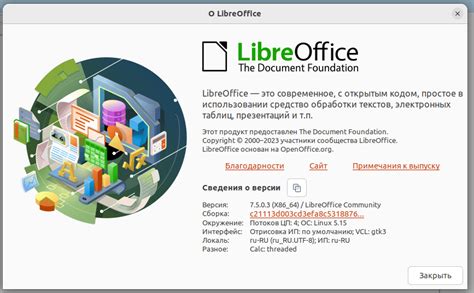
При выборе офисного пакета для использования в операционной системе Linux важно учитывать несколько факторов. Во-первых, необходимо определиться с функциональностью, которая вам необходима. Основные компоненты офисного пакета включают текстовый процессор, таблицы, презентации, электронную таблицу и почтовый клиент.
Apache OpenOffice является одним из самых популярных офисных пакетов для Linux. Он содержит все необходимые инструменты для работы с документами, создания презентаций и таблиц, а также поддерживает большинство стандартных форматов файлов.
Еще одним популярным вариантом является LibreOffice. Он предлагает те же основные компоненты, что и Apache OpenOffice, но с некоторыми дополнительными возможностями. Например, LibreOffice имеет интегрированный редактор баз данных и поддерживает экспорт документов в форматы PDF и EPUB.
Collabora Office Suite - это другой вариант офисного пакета для Linux, который предлагает специальные функции для бизнес-пользователей, такие как поддержка облачного хранения и коллективной работы над документами.
Когда вы рассматриваете офисные пакеты для Linux, также надо учитывать их совместимость с другими операционными системами, такими как Windows и macOS. Некоторые пакеты могут иметь ограничения в этом вопросе, поэтому это следует учитывать, если вам необходимо работать с пользователями других платформ.
WPS Office - доступный офисный пакет, который предлагает облачную интеграцию и совместимость с другими популярными пакетами, такими как Microsoft Office.
В конечном счете, выбор офисного пакета для Linux зависит от ваших конкретных потребностей и предпочтений. Рекомендуется протестировать несколько вариантов и выбрать тот, который наиболее удобен и функционален для ваших задач.